下面给大家介绍的是ug草图矩形怎么固定的方法与步骤,喜欢的朋友可以一起来关注QQsO教程网学习更多的UG教程。
第1步、打开UG12.0软件,点击新建模型,点击主页直接草图里面的矩形,就可以选择中心点画矩形,还有矩形模式,再点击定义草图平面。
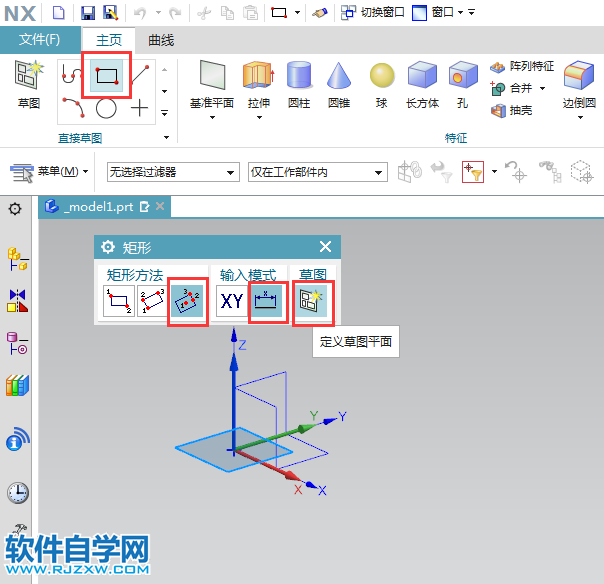
第2步、点击确定,创建草图,效果如下:
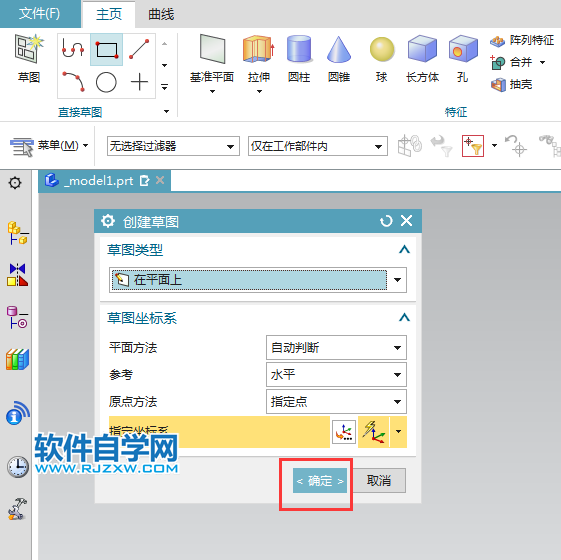
第3步、然后,可以设置矩形的宽度60、高度30、角度0。
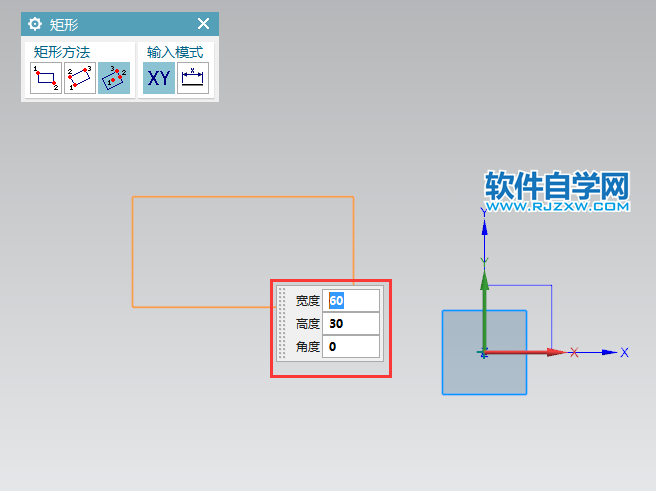
第4步、然后点击矩形的中心点就好了,效果如下:
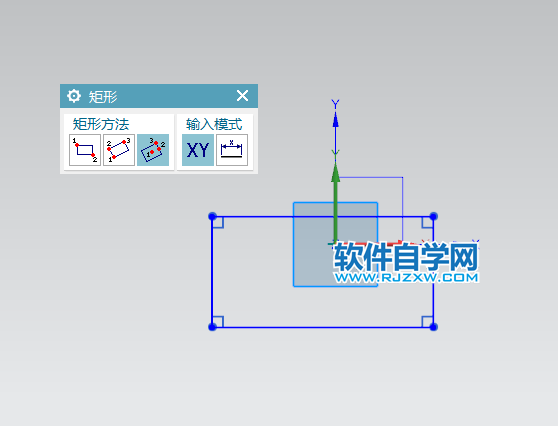
下面给大家介绍的是ug草图矩形怎么固定的方法与步骤,喜欢的朋友可以一起来关注QQsO教程网学习更多的UG教程。
第1步、打开UG12.0软件,点击新建模型,点击主页直接草图里面的矩形,就可以选择中心点画矩形,还有矩形模式,再点击定义草图平面。
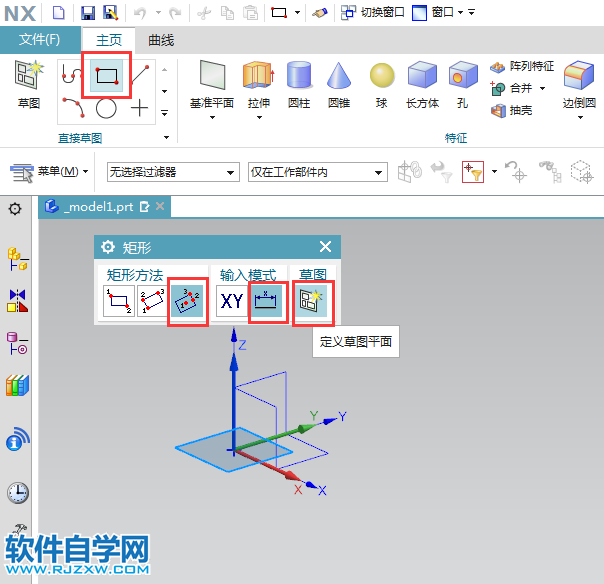
第2步、点击确定,创建草图,效果如下:
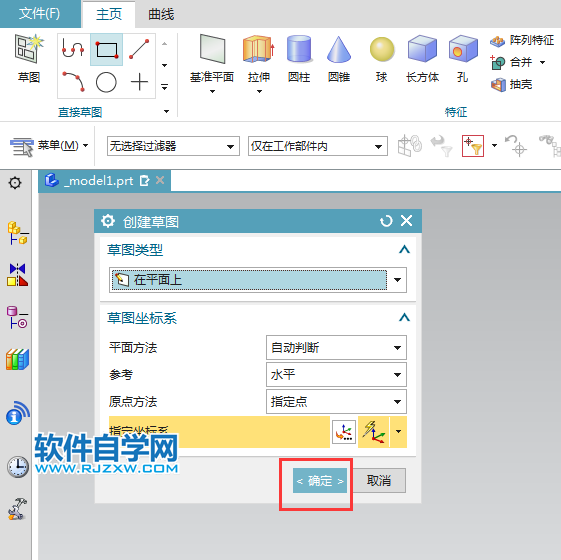
第3步、然后,可以设置矩形的宽度60、高度30、角度0。
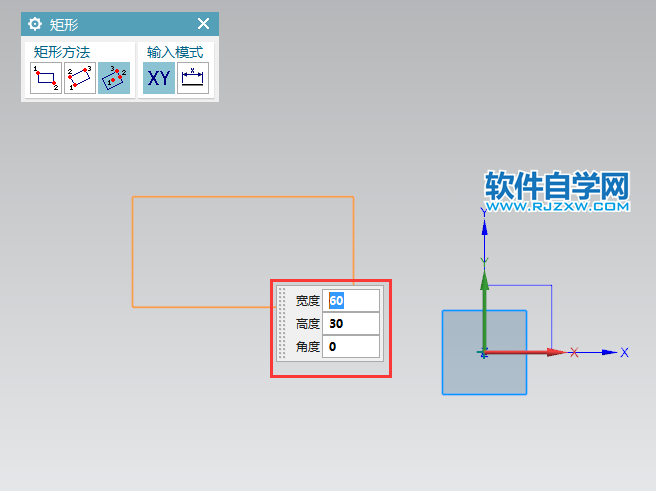
第4步、然后点击矩形的中心点就好了,效果如下:
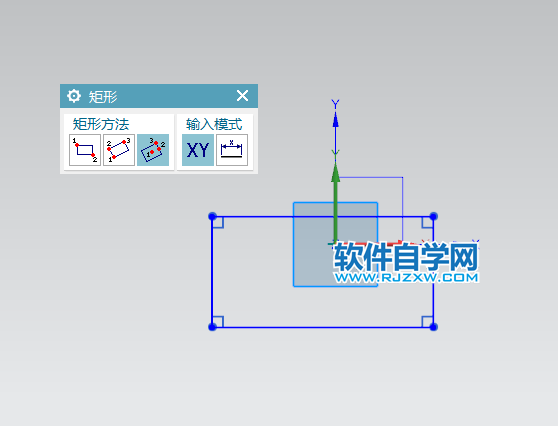
标签: UG




